നിങ്ങൾക്ക് എങ്ങനെ അയയ്ക്കണമെന്ന് അറിയാത്ത തരത്തിൽ അതിശയിപ്പിക്കുന്ന നിരവധി ഫോട്ടോകൾ എടുത്ത സാഹചര്യത്തിൽ നിങ്ങൾ എപ്പോഴെങ്കിലും കണ്ടെത്തിയിട്ടുണ്ടോ? ആപ്പ് ? വിഷമിക്കേണ്ട, നിങ്ങൾ തനിച്ചല്ല! ഈ ഘട്ടം ഘട്ടമായുള്ള ഗൈഡിൽ, നിങ്ങൾ iPhone അല്ലെങ്കിൽ Android ഫോണാണോ ഉപയോഗിക്കുന്നതെങ്കിലും ഒന്നിലധികം ഫോട്ടോകൾ WhatsApp-ൽ അയയ്ക്കുന്നത് എങ്ങനെയെന്ന് ഞങ്ങൾ കാണിച്ചുതരാം. WhatsApp-ൽ ചിത്രങ്ങൾ അപ്രത്യക്ഷമാകുന്നതിന്റെ നിഗൂഢത ഞങ്ങൾ കൈകാര്യം ചെയ്യുകയും ഒന്നിലധികം ഫോട്ടോകൾ അയയ്ക്കുമ്പോൾ ഉപയോക്തൃ അനുഭവങ്ങളെക്കുറിച്ചുള്ള സ്റ്റോറികൾ പങ്കിടുകയും ചെയ്യും. അതിനാൽ, നിങ്ങളുടെ ഫോട്ടോ പങ്കിടൽ കഴിവുകൾ ഉപയോഗിച്ച് നിങ്ങളുടെ സുഹൃത്തുക്കളെ ആകർഷിക്കാനും WhatsApp മാസ്റ്റർ ചെയ്യാനുള്ള ഏറ്റവും പ്രായോഗിക നുറുങ്ങുകൾ പഠിക്കാനും തയ്യാറാകൂ!
ഉള്ളടക്ക പട്ടിക
WhatsApp-ൽ ഒന്നിലധികം ഫോട്ടോകൾ എങ്ങനെ അയയ്ക്കാം: ഘട്ടം ഘട്ടമായുള്ള ഗൈഡ്
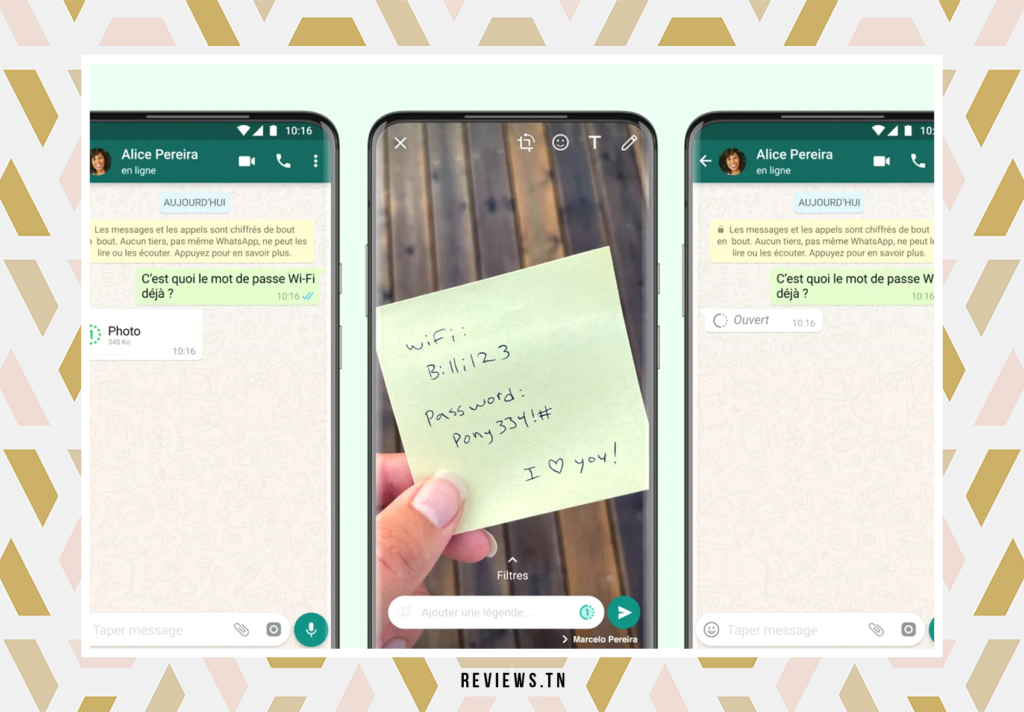
ലോകമെമ്പാടുമുള്ള രണ്ട് ബില്യണിലധികം ഉപയോക്താക്കളുള്ള, ആപ്പ് അത്യാവശ്യമായ ഒരു തൽക്ഷണ സന്ദേശമയയ്ക്കൽ പ്ലാറ്റ്ഫോമായി സ്വയം സ്ഥാപിച്ചു. ആശയങ്ങൾ കൈമാറുന്നതിനോ വിലയേറിയ നിമിഷങ്ങൾ പങ്കിടുന്നതിനോ പ്രോജക്റ്റുകളിൽ സഹകരിക്കുന്നതിനോ ആകട്ടെ, നമ്മൾ ആശയവിനിമയം നടത്തുന്ന രീതിയെ WhatsApp മാറ്റിമറിച്ചിരിക്കുന്നു. ആപ്പിന്റെ ഏറ്റവും കൂടുതൽ ഉപയോഗിക്കുന്ന ഫീച്ചറുകളിൽ ഒന്ന് മീഡിയ ഫയലുകൾ, പ്രത്യേകിച്ച് ഫോട്ടോകൾ അയയ്ക്കുക എന്നതാണ്.
ഇന്ന്, നിങ്ങളുടെ അവസാന അവധിക്കാലത്തെ ഫോട്ടോകളുടെ ഒരു പരമ്പര പങ്കിടണമോ അല്ലെങ്കിൽ ഗ്രൂപ്പ് വർക്കിനായി പ്രധാനപ്പെട്ട ചിത്രങ്ങൾ അയയ്ക്കണോ, ആപ്പ് ഒരു വ്യക്തിഗത ചാറ്റിലേക്കോ ഗ്രൂപ്പിലേക്കോ ഒന്നിലധികം ഫോട്ടോകൾ ഒരേസമയം എളുപ്പത്തിൽ അയയ്ക്കാൻ നിങ്ങളെ അനുവദിക്കുന്നു. എന്നാൽ ഇത് കൃത്യമായി എങ്ങനെ ചെയ്യാം? നിങ്ങളെ സഹായിക്കുന്നതിനുള്ള ഒരു ഘട്ടം ഘട്ടമായുള്ള ഗൈഡ് ഇതാ.
WhatsApp-ൽ ഒന്നിലധികം ഫോട്ടോകൾ അയയ്ക്കുന്നത് ലളിതവും അവബോധജന്യവുമായ ഒരു പ്രക്രിയയാണ്. നിങ്ങൾക്ക് ഒരേ സമയം പങ്കിടാനാകുന്ന പരമാവധി ഫോട്ടോകളുടെ എണ്ണം 30 ആണ്. ഒറ്റ ക്ലിക്കിൽ സുഹൃത്തുക്കളുമായോ കുടുംബാംഗങ്ങളുമായോ സഹപ്രവർത്തകരുമായോ പങ്കിടാൻ കഴിയുന്ന ഒരു വലിയ ആൽബമായി ഇതിനെ കരുതുക. നിമിഷങ്ങളും ആശയങ്ങളും വിവരങ്ങളും പങ്കിടുന്നത് വളരെ എളുപ്പമാക്കുന്ന ഒരു സവിശേഷതയാണിത്.
എന്നാൽ നിങ്ങൾക്ക് 30-ലധികം ഫോട്ടോകൾ പങ്കിടണമെങ്കിൽ എന്തുചെയ്യും? പരിഭ്രാന്തി വേണ്ട ! വാട്സാപ്പ് എല്ലാം ആലോചിച്ചു. നിങ്ങൾക്ക് കൂടുതൽ ഫോട്ടോകൾ പങ്കിടണമെങ്കിൽ, ഘട്ടങ്ങൾ ആവർത്തിക്കുകയും കൂടുതൽ ഫോട്ടോകൾ അയയ്ക്കുകയും ചെയ്യാം. ശേഖരത്തിലേക്ക് മറ്റൊരു ആൽബം ചേർക്കുന്നത് പോലെയാണ് ഇത്. നിങ്ങൾക്ക് ഈ പ്രക്രിയ എത്ര തവണ ആവർത്തിക്കാം എന്നതിന് പരിധിയില്ല, അതായത് നിങ്ങൾക്ക് ആവശ്യമുള്ളത്ര ഫോട്ടോകൾ പങ്കിടാം.
ഒരു WhatsApp സംഭാഷണത്തിൽ നിന്ന് ഒന്നിലധികം ഫോട്ടോകൾ അയയ്ക്കാൻ, ഈ ഘട്ടങ്ങൾ പാലിക്കുക:
- ഒരു WhatsApp സംഭാഷണം തുറന്ന് താഴെ ഇടത് കോണിലുള്ള + ഐക്കൺ ടാപ്പുചെയ്യുക.
- ദൃശ്യമാകുന്ന ഓപ്ഷനുകളിൽ നിന്ന് ഫോട്ടോ ലൈബ്രറി തിരഞ്ഞെടുക്കുക.
- ഫോട്ടോസ് ആപ്പിൽ, പ്രിവ്യൂ തുറക്കാൻ ഒരു ചിത്രത്തിൽ ടാപ്പ് ചെയ്യുക.
- കൂടുതൽ ഫോട്ടോകൾ ചേർക്കാൻ, "അടിക്കുറിപ്പ് ചേർക്കുക" എന്നതിന് അടുത്തുള്ള + ഐക്കൺ ടാപ്പ് ചെയ്യുക.
- ദൃശ്യമാകുന്ന മെനുവിൽ നിന്ന് നിങ്ങൾക്ക് ഒരു സമയം 30 ചിത്രങ്ങൾ വരെ തിരഞ്ഞെടുക്കാം.
- നിങ്ങൾക്ക് ആവശ്യമുള്ള ഫോട്ടോകൾ തിരഞ്ഞെടുത്ത ശേഷം, മുകളിലുള്ള പൂർത്തിയായ ബട്ടൺ ടാപ്പുചെയ്യുക.
- തിരഞ്ഞെടുത്ത ചിത്രങ്ങൾ വാട്ട്സ്ആപ്പിലെ ഒരു ഇമേജ് പ്രിവ്യൂവിൽ തുറക്കും.
- നിങ്ങൾക്ക് ചിത്രങ്ങൾ തിരിക്കുക, സ്റ്റിക്കറുകൾ, ടെക്സ്റ്റ് അല്ലെങ്കിൽ ഡ്രോയിംഗുകൾ എന്നിവ ചേർത്ത് എഡിറ്റ് ചെയ്യാം.
- അവസാനമായി, ഒന്നിലധികം ഫോട്ടോകൾ മറ്റ് ആളുകളുമായി പങ്കിടാൻ നീല അയയ്ക്കുക ബട്ടൺ ടാപ്പുചെയ്യുക.
നിങ്ങൾ ഒരു സ്ഥിരം ഉപയോക്താവോ അല്ലെങ്കിൽ WhatsApp-ൽ പുതുതായി വരുന്ന ആളോ ആകട്ടെ, ഒന്നിലധികം ഫോട്ടോകൾ അയയ്ക്കുന്നതിൽ വൈദഗ്ദ്ധ്യം നേടുന്നതിന് ഈ ഗൈഡ് നിങ്ങളെ സഹായിക്കും. അതിനാൽ, നിങ്ങളുടെ പ്രിയപ്പെട്ട നിമിഷങ്ങൾ പങ്കിടാൻ നിങ്ങൾ തയ്യാറാണോ? നേതാവിനെ പിന്തുടരുക!
വായിക്കാൻ >> വാട്ട്സ്ആപ്പ് എങ്ങനെ പണം സമ്പാദിക്കുന്നു: വരുമാനത്തിന്റെ പ്രധാന ഉറവിടങ്ങൾ
ഐഫോണിനായി വാട്ട്സ്ആപ്പിൽ ഒന്നിലധികം ഫോട്ടോകൾ എങ്ങനെ അയയ്ക്കാം
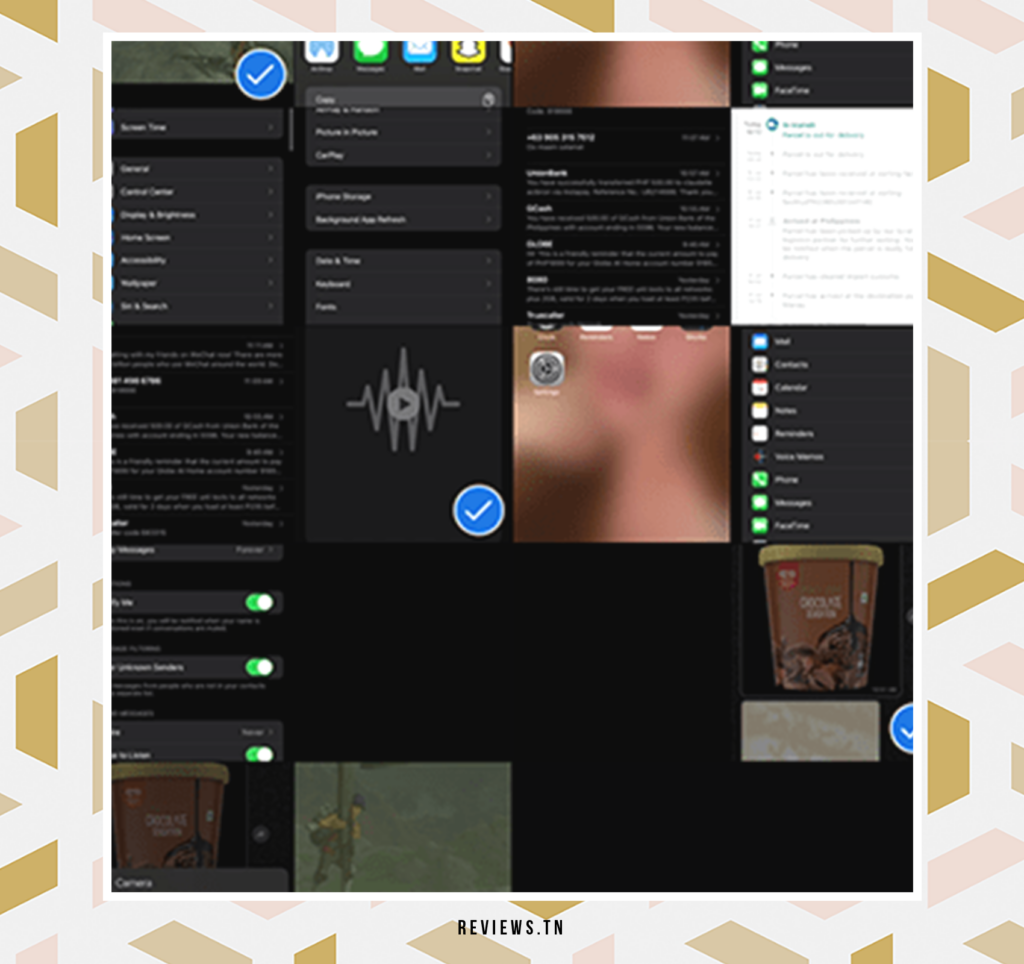
ഒരു പാർട്ടിയുടെയോ യാത്രയുടെയോ ദൈനംദിന ജീവിതത്തിന്റെയോ ഹൈലൈറ്റുകൾ പങ്കിടാൻ നിങ്ങൾ ആഗ്രഹിക്കുന്നുവെങ്കിൽ, ഒരേസമയം നിരവധി ഫോട്ടോകൾ അയയ്ക്കാനുള്ള സാധ്യത WhatsApp നിങ്ങൾക്ക് വാഗ്ദാനം ചെയ്യുന്നു. ഐഫോൺ ഉപയോക്താക്കൾക്ക്, ഈ ടാസ്ക് നിർവ്വഹിക്കുന്നതിന് രണ്ട് പ്രധാന രീതികളുണ്ട്: ഫോട്ടോസ് ആപ്പിൽ നിന്നോ അല്ലെങ്കിൽ നേരിട്ട് വാട്ട്സ്ആപ്പ് സംഭാഷണത്തിൽ നിന്നോ. നിങ്ങൾക്കത് എങ്ങനെ ചെയ്യാമെന്നത് ഇതാ:
ഒരു വാട്ട്സ്ആപ്പ് സംഭാഷണത്തിൽ നിന്ന്
ഒരു WhatsApp സംഭാഷണം തുറന്ന് ആരംഭിക്കുക. അത് വ്യക്തിഗത കൈമാറ്റമായാലും ഗ്രൂപ്പ് ചർച്ചയായാലും, പ്രക്രിയ അതേപടി തുടരുന്നു. താഴെ ഇടത് കോണിൽ നിങ്ങൾ ഒരു + ഐക്കൺ കണ്ടെത്തും. നിരവധി ഓപ്ഷനുകളുള്ള ഒരു മെനു തുറക്കാൻ അതിൽ ടാപ്പുചെയ്യുക. തിരഞ്ഞെടുക്കുക ഫോട്ടോ & വീഡിയോ ലൈബ്രറി.
നിങ്ങളുടെ മീഡിയ ലൈബ്രറിയിലേക്ക് നിങ്ങളെ കൊണ്ടുപോകും, അവിടെ ഏതൊക്കെ ഫോട്ടോകൾ അയയ്ക്കണമെന്ന് നിങ്ങൾക്ക് തിരഞ്ഞെടുക്കാം. ഇത് ചെയ്യുന്നതിന്, ഇമേജ് പ്രിവ്യൂ തുറക്കാൻ ഒരു ഫോട്ടോയിൽ ടാപ്പ് ചെയ്യുക. കൂടുതൽ ഫോട്ടോകൾ ചേർക്കാൻ, 'അടിക്കുറിപ്പ് ചേർക്കുക' എന്നതിന് അടുത്തുള്ള + ഐക്കൺ ടാപ്പ് ചെയ്യുക. നിങ്ങൾക്ക് ഒരു സമയം 30 ചിത്രങ്ങൾ വരെ തിരഞ്ഞെടുക്കാം.
നിങ്ങൾ പങ്കിടാൻ ആഗ്രഹിക്കുന്ന എല്ലാ ഫോട്ടോകളും തിരഞ്ഞെടുത്തുകഴിഞ്ഞാൽ, ബട്ടൺ അമർത്തുക പൂർത്തിയായി സ്ക്രീനിന്റെ മുകളിൽ സ്ഥിതിചെയ്യുന്നു. തിരഞ്ഞെടുത്ത ചിത്രങ്ങൾ വാട്ട്സ്ആപ്പിലെ ഒരു ഇമേജ് പ്രിവ്യൂവിൽ തുറക്കും. ഈ ഘട്ടത്തിൽ നിങ്ങൾക്ക് ചിത്രങ്ങൾ തിരിക്കുക, സ്റ്റിക്കറുകൾ, ടെക്സ്റ്റ് അല്ലെങ്കിൽ ഡിസൈനുകൾ എന്നിവ ചേർത്ത് എഡിറ്റ് ചെയ്യാം. അവസാനമായി, നിങ്ങളുടെ കോൺടാക്റ്റുകളുമായി ഒന്നിലധികം ഫോട്ടോകൾ പങ്കിടാൻ നീല അയയ്ക്കുക ബട്ടൺ ടാപ്പുചെയ്യുക.
ഫോട്ടോസ് ആപ്പിൽ നിന്ന്
ഒന്നിലധികം അയയ്ക്കുന്നതിനുള്ള മറ്റൊരു രീതി ഫോട്ടോകൾ WhatsApp-ൽ ഇത് നിങ്ങളുടെ iPhone-ലെ ഫോട്ടോസ് ആപ്ലിക്കേഷനിൽ നിന്ന് നേരിട്ട് ചെയ്യുക എന്നതാണ്. ഫോട്ടോസ് ആപ്പ് തുറന്ന് ബട്ടൺ ടാപ്പ് ചെയ്യുക തെരഞ്ഞെടുക്കുക സ്ക്രീനിന്റെ മുകളിൽ. തുടർന്ന് നിങ്ങൾക്ക് ഒരേസമയം 30 ഫോട്ടോകൾ വരെ തിരഞ്ഞെടുക്കാം.
ഫോട്ടോകൾ തിരഞ്ഞെടുത്ത ശേഷം, താഴെ ഇടത് കോണിലുള്ള ഷെയർ ഐക്കണിൽ ടാപ്പ് ചെയ്യുക. നിരവധി പങ്കിടൽ ഓപ്ഷനുകളുള്ള ഒരു മെനു തുറക്കും. തിരഞ്ഞെടുക്കുക ആപ്പ് നിർദ്ദേശങ്ങൾക്കിടയിൽ.
തുടർന്ന് നിങ്ങളോട് ഒരു WhatsApp കോൺടാക്റ്റ് തിരഞ്ഞെടുക്കാൻ ആവശ്യപ്പെടും അല്ലെങ്കിൽ a ഗ്രൂപ്പ് ഫോട്ടോകൾ അയക്കാൻ. തിരഞ്ഞെടുത്ത ശേഷം, ബട്ടൺ അമർത്തുക പിന്തുടരുന്ന. അവസാനമായി, നിങ്ങളുടെ ചിത്രങ്ങൾ അയയ്ക്കാൻ പങ്കിടൽ ബട്ടൺ ടാപ്പുചെയ്യുക.
ഒരേ സമയം അഞ്ചിൽ കൂടുതൽ സംഭാഷണങ്ങളുള്ള ടെക്സ്റ്റോ മീഡിയയോ പങ്കിടുന്നതിനോ കൈമാറുന്നതിനോ WhatsApp പരിമിതപ്പെടുത്തുന്നുവെന്നത് ശ്രദ്ധിക്കുക. സ്പാമും തെറ്റായ വിവരങ്ങളും കുറയ്ക്കുന്നതിനാണ് ഈ ഫീച്ചർ നടപ്പിലാക്കിയത്.
ഇങ്ങനെയാണ്, ഈ രീതികൾ ഉപയോഗിച്ച്, നിങ്ങളുടെ പ്രിയപ്പെട്ടവരുമായി നിങ്ങളുടെ വിലയേറിയ നിമിഷങ്ങൾ എളുപ്പത്തിൽ WhatsApp-ൽ പങ്കിടാൻ കഴിയും.
ആൻഡ്രോയിഡിനുള്ള വാട്ട്സ്ആപ്പിൽ ഒന്നിലധികം ഫോട്ടോകൾ എങ്ങനെ അയയ്ക്കാം
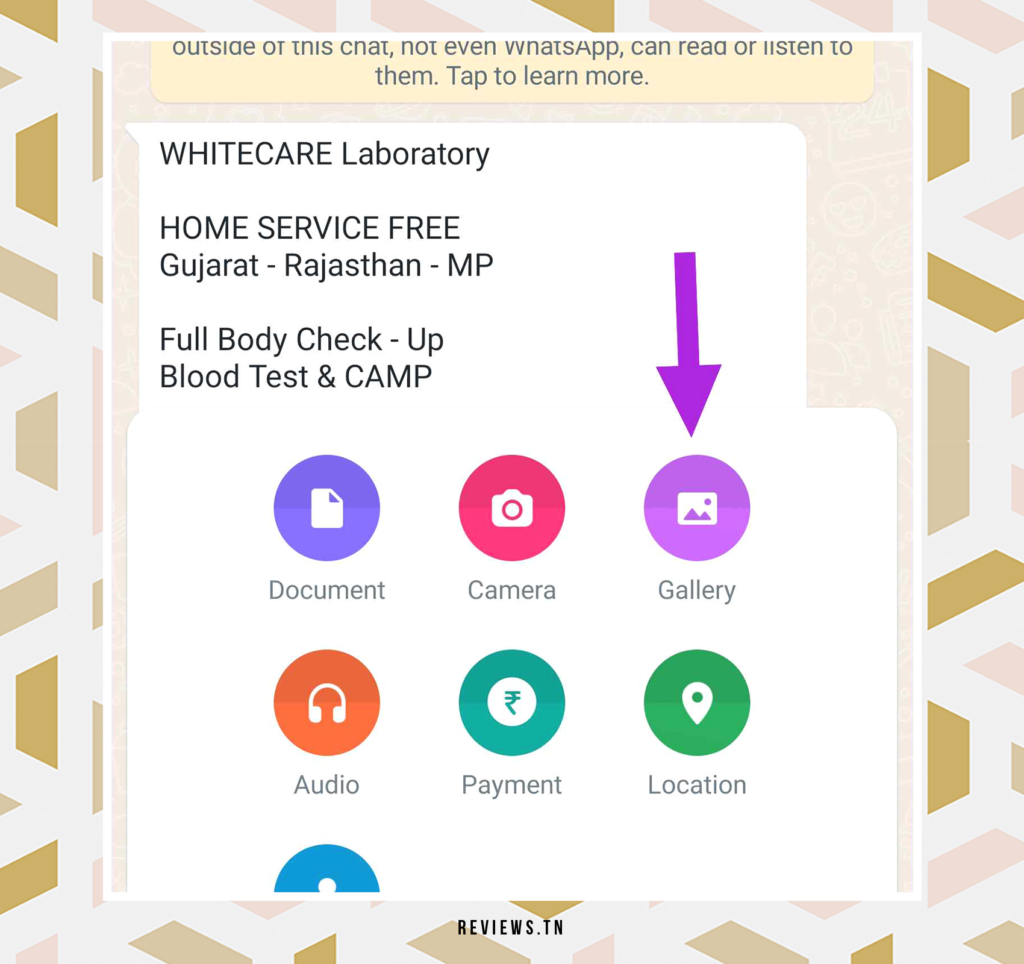
നിങ്ങൾ ഒരു ആൻഡ്രോയിഡ് ഉപയോക്താവാണെങ്കിൽ, WhatsApp-ന്റെ ഇന്റർഫേസ് iOS പതിപ്പിൽ നിന്ന് അല്പം വ്യത്യസ്തമാണെന്ന് നിങ്ങൾ ശ്രദ്ധിച്ചിരിക്കാം. എന്നാൽ വിഷമിക്കേണ്ട, ഒന്നിലധികം ഫോട്ടോകൾ അയയ്ക്കുന്നു ആൻഡ്രോയിഡിനുള്ള WhatsApp വളരെ ലളിതവും എളുപ്പവുമാണ്. ഈ ഘട്ടങ്ങൾ പാലിക്കുക:
1. ഒരു സംഭാഷണത്തിലേക്ക് പോകുക: ആദ്യം, വാട്ട്സ്ആപ്പ് തുറന്ന് നിങ്ങൾ ഫോട്ടോകൾ പങ്കിടാൻ ആഗ്രഹിക്കുന്ന സംഭാഷണത്തിലേക്ക് പോകുക. ഇവിടെ നിങ്ങൾ പോസ്റ്റ് മെനുവിൽ ഒരു പിൻ ഐക്കൺ കാണും. ഫോട്ടോകൾ പങ്കിടുന്നതിനുള്ള നിങ്ങളുടെ ഗേറ്റ്വേയാണ് ഈ ഐക്കൺ.
2. ഗാലറി തിരഞ്ഞെടുക്കുക: പിൻ ഐക്കണിൽ ടാപ്പ് ചെയ്ത ശേഷം, "ഗാലറി" ഓപ്ഷൻ തിരഞ്ഞെടുക്കുക. ഇവിടെയാണ് നിങ്ങളുടെ എല്ലാ ഫോട്ടോകളും സംഭരിച്ചിരിക്കുന്നത്. നിങ്ങൾ അയയ്ക്കാൻ ആഗ്രഹിക്കുന്ന ഒരു ചിത്രം തിരഞ്ഞെടുക്കുക.
3. ഒന്നിലധികം ചിത്രങ്ങൾ തിരഞ്ഞെടുക്കുക: നിങ്ങൾ ഒരു ചിത്രം തിരഞ്ഞെടുത്തുകഴിഞ്ഞാൽ, ഒന്നിലധികം ചിത്രങ്ങൾ തിരഞ്ഞെടുക്കാൻ ഗാലറി ഐക്കണിൽ ടാപ്പുചെയ്യുക. വാട്ട്സ്ആപ്പ് ഏർപ്പെടുത്തിയിരിക്കുന്ന പരിധിയെ മാനിക്കുന്നിടത്തോളം, നിങ്ങൾക്ക് ആവശ്യമുള്ളത്ര ചിത്രങ്ങൾ തിരഞ്ഞെടുക്കാം.
4. ശരി അമർത്തി അയയ്ക്കുക: നിങ്ങൾ അയയ്ക്കാൻ ആഗ്രഹിക്കുന്ന എല്ലാ ചിത്രങ്ങളും തിരഞ്ഞെടുത്തുകഴിഞ്ഞാൽ, ശരി ബട്ടൺ അമർത്തുക. തുടർന്ന് WhatsApp-ലെ നിങ്ങളുടെ കോൺടാക്റ്റുമായി ഫോട്ടോകൾ പങ്കിടാൻ അയയ്ക്കുക ഐക്കണിൽ ടാപ്പ് ചെയ്യുക.
ആപ്പ് ഉപയോഗിക്കാനുള്ള മറ്റൊരു വഴി Google ഫോട്ടോകൾ WhatsApp-ൽ ഒന്നിലധികം ഫോട്ടോകൾ പങ്കിടാൻ Android-ൽ. നിങ്ങൾക്കത് എങ്ങനെ ചെയ്യാമെന്നത് ഇതാ:
1. Google ഫോട്ടോസ് തുറക്കുക: നിങ്ങളുടെ Android ഉപകരണത്തിൽ, Google ഫോട്ടോസ് ആപ്പ് തുറക്കുക. ഇവിടെ നിങ്ങളുടെ എല്ലാ ഫോട്ടോകളും സംരക്ഷിച്ചു പങ്കിടാൻ തയ്യാറാണ്.
2. ഒന്നിലധികം ചിത്രങ്ങൾ തിരഞ്ഞെടുക്കുക: മുമ്പത്തെ രീതി പോലെ, നിങ്ങൾക്ക് ഒരേ സമയം ഒന്നിലധികം ചിത്രങ്ങൾ തിരഞ്ഞെടുക്കാം. നിങ്ങൾ തിരഞ്ഞെടുത്തു കഴിഞ്ഞാൽ ഷെയർ ഐക്കണിൽ ടാപ്പ് ചെയ്യുക.
3. WhatsApp ഐക്കൺ ടാപ്പ് ചെയ്യുക: ഷെയർ ഐക്കൺ ടാപ്പുചെയ്ത ശേഷം, നിങ്ങൾ ഒരു ഷെയർ ഷീറ്റ് കാണും. ഇവിടെ, WhatsApp ആപ്പ് ഐക്കണിൽ ടാപ്പ് ചെയ്യുക.
4. ഒരു സംഭാഷണം തിരഞ്ഞെടുത്ത് അയയ്ക്കുക: അവസാനമായി, നിങ്ങൾ ഫോട്ടോകൾ പങ്കിടാൻ ആഗ്രഹിക്കുന്ന സംഭാഷണം തിരഞ്ഞെടുത്ത് അയയ്ക്കുക ഐക്കൺ ടാപ്പുചെയ്യുക. അവിടെ നിങ്ങൾക്കത് ഉണ്ട്, നിങ്ങൾ നിങ്ങളുടെ ഫോട്ടോകൾ പങ്കിട്ടു!
തെറ്റായ വിവരങ്ങളെ ചെറുക്കുന്നതിന് വാട്ട്സ്ആപ്പിന് ഒരേസമയം അഞ്ച് ചാറ്റുകളുടെ പങ്കിടൽ പരിധിയുണ്ട് എന്നതാണ് ശ്രദ്ധിക്കേണ്ട ഒരു പ്രധാന കാര്യം. നിങ്ങളുടെ ഫോട്ടോകൾ പങ്കിടുമ്പോൾ ഇത് ഓർക്കുക.
ഇതും വായിക്കുക >> ഒരു വ്യാജ വാട്ട്സ്ആപ്പ് നമ്പർ കണ്ടെത്തി നിങ്ങളുടെ സ്വകാര്യ ഡാറ്റ എങ്ങനെ സംരക്ഷിക്കാം
വാട്സാപ്പിൽ അപ്രത്യക്ഷമാകുന്ന ചിത്രങ്ങൾ

ഡിജിറ്റൽ ആശയവിനിമയത്തിന്റെ ചലനാത്മകവും എപ്പോഴും മാറിക്കൊണ്ടിരിക്കുന്നതുമായ ലോകത്ത്, സുരക്ഷയ്ക്കും സ്വകാര്യതയ്ക്കും അതീവ പ്രാധാന്യമുണ്ട്. ലോകത്തിലെ ഏറ്റവും ജനപ്രിയമായ സന്ദേശമയയ്ക്കൽ പ്ലാറ്റ്ഫോമുകളിലൊന്നായ വാട്ട്സ്ആപ്പിന് ഈ യാഥാർത്ഥ്യം നന്നായി അറിയാം. ഇത് മനസ്സിൽ വെച്ചുകൊണ്ട്, ഞങ്ങൾ ചിത്രങ്ങൾ പങ്കിടുന്ന രീതിയിൽ വിപ്ലവം സൃഷ്ടിക്കാൻ കഴിയുന്ന ഒരു അദ്വിതീയ സവിശേഷത വാട്ട്സ്ആപ്പ് വാഗ്ദാനം ചെയ്യുന്നു: അപ്രത്യക്ഷമാകുന്ന ചിത്രങ്ങൾ.
ഈ സവിശേഷത, കൗതുകകരവും പ്രായോഗികവുമായതിനാൽ, സ്വീകർത്താവ് തുറക്കുമ്പോൾ തന്നെ സെർവർ വശത്ത് ഇല്ലാതാക്കിയ ചിത്രങ്ങൾ അയയ്ക്കാൻ ഉപയോക്താക്കളെ അനുവദിക്കുന്നു. നിങ്ങളുടെ അല്ലെങ്കിൽ സ്വീകർത്താവിന്റെ ഉപകരണത്തിൽ അനിശ്ചിതമായി സൂക്ഷിക്കാൻ നിങ്ങൾ ആഗ്രഹിക്കാത്ത ഒരു പ്രധാന ഡോക്യുമെന്റിന്റെ ഫോട്ടോയോ സെൻസിറ്റീവ് ചിത്രമോ അയയ്ക്കുകയാണെന്ന് സങ്കൽപ്പിക്കുക. വാട്ട്സ്ആപ്പിൽ നിന്ന് ചിത്രങ്ങൾ അപ്രത്യക്ഷമാകുമ്പോൾ, ഈ ആശങ്ക ഒരു വിദൂര മെമ്മറിയല്ലാതെ മറ്റൊന്നുമല്ല.
ഈ സവിശേഷത ഉപയോഗിച്ച്, അയച്ച ചിത്രം സ്വീകർത്താവ് തുറന്ന് കഴിഞ്ഞാൽ അത് അപ്രത്യക്ഷമാകും. അതിനാൽ നിങ്ങളുടെ സെൻസിറ്റീവ് ഇമേജുകൾ എവിടെയെങ്കിലും ഒരു സെർവറിൽ സംഭരിക്കപ്പെടുമെന്ന ഭയം ഇനി വേണ്ട. കൂടുതൽ സുരക്ഷിതവും സ്വകാര്യവുമായ ആശയവിനിമയത്തിലേക്കുള്ള ഒരു ചുവടുകൂടിയാണിത്.
ഈ സവിശേഷത സെൻസിറ്റീവ് ഇമേജുകൾ അയയ്ക്കുന്നതിന് മാത്രമല്ല എന്നത് ശ്രദ്ധിക്കേണ്ടതാണ്. നിങ്ങൾക്ക് സൂക്ഷിക്കാൻ താൽപ്പര്യമില്ലാത്ത ഏത് ചിത്രവും അയയ്ക്കാൻ ഇത് ഉപയോഗിക്കാം. നിങ്ങളുടെ ഇമേജുകൾ അയച്ചുകഴിഞ്ഞാൽ അവയുടെ വിധി തീരുമാനിക്കാൻ നിങ്ങളെ അനുവദിക്കുന്ന, നിയന്ത്രണം നിങ്ങളുടെ കൈകളിലെത്തിക്കുന്ന ഒരു സവിശേഷതയാണിത്.
ഫോട്ടോകൾ പങ്കിടാൻ നിങ്ങൾ അടുത്ത തവണ വാട്ട്സ്ആപ്പ് ഉപയോഗിക്കുമ്പോൾ, അപ്രത്യക്ഷമാകുന്ന ചിത്രങ്ങൾ ഉപയോഗിക്കുന്നതിനുള്ള സാധ്യത പരിഗണിക്കുക. സ്വകാര്യത ഉറപ്പുനൽകാൻ ബുദ്ധിമുട്ടുള്ള ഒരു ഡിജിറ്റൽ ലോകത്ത് അധിക മനസ്സമാധാനം നൽകുന്ന ഒരു സവിശേഷതയാണിത്.
കണ്ടുപിടിക്കാൻ >> എങ്ങനെ എളുപ്പത്തിലും നിയമപരമായും ഒരു WhatsApp കോൾ റെക്കോർഡ് ചെയ്യാം & WhatsApp-ലെ "ഓൺലൈൻ" സ്റ്റാറ്റസിന്റെ അർത്ഥം മനസ്സിലാക്കുന്നു: നിങ്ങൾ അറിയേണ്ടതെല്ലാം
ഒന്നിലധികം ഫോട്ടോകൾ അയയ്ക്കുമ്പോൾ ഉപയോക്തൃ അനുഭവം
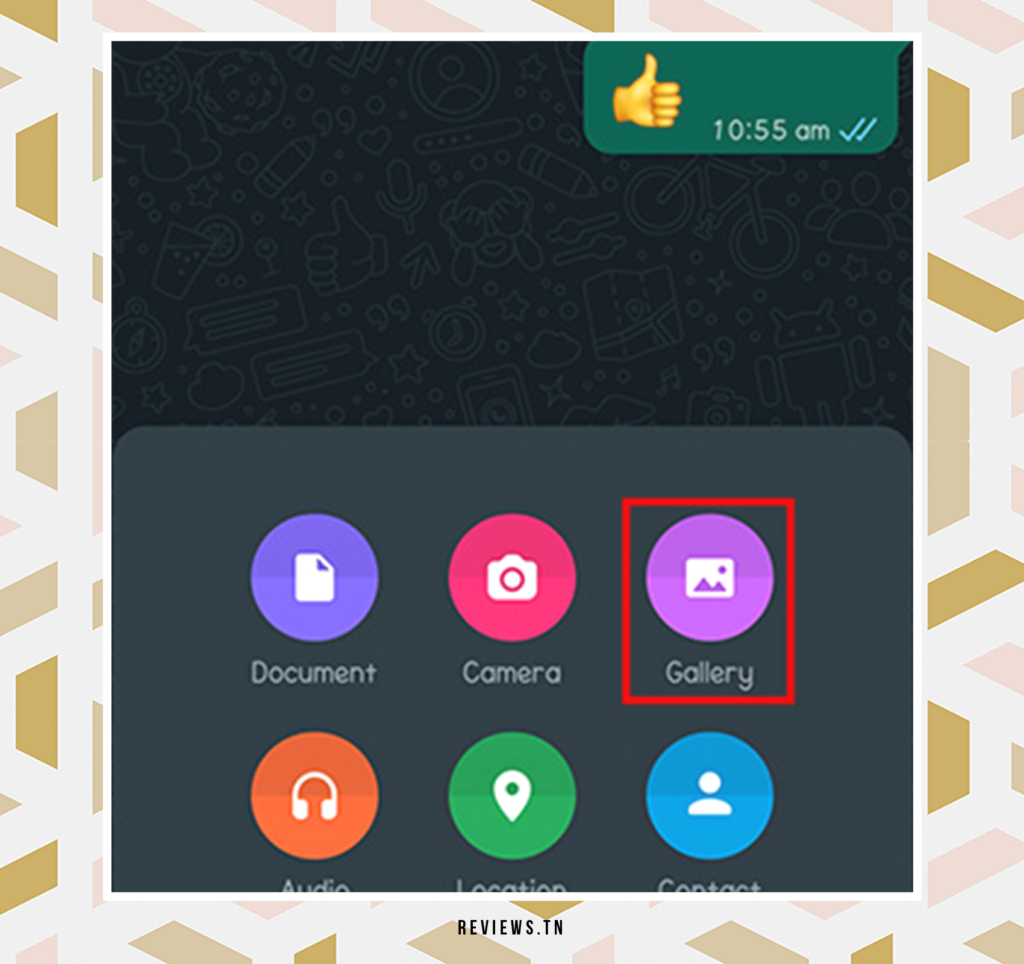
വാട്ട്സ്ആപ്പിൽ ഒന്നിലധികം ഫോട്ടോകൾ പങ്കിടുമ്പോൾ ഉപയോക്തൃ അനുഭവം (UX) തുടക്കത്തിൽ ആശയക്കുഴപ്പമുണ്ടാക്കുന്നതായി തോന്നാം എന്നത് ശരിയാണ്. എന്നിരുന്നാലും, മുമ്പത്തെ വിഭാഗങ്ങളിൽ ഞങ്ങൾ ശ്രദ്ധാപൂർവ്വം വിശദീകരിച്ച ഘട്ടങ്ങൾ നിങ്ങൾ പിന്തുടർന്നുകഴിഞ്ഞാൽ, ഈ ടാസ്ക് അവിശ്വസനീയമാംവിധം ലളിതമാണെന്ന് നിങ്ങൾ കണ്ടെത്തും.
നിങ്ങളുടെ പ്രിയപ്പെട്ടവരുമായി വാട്ട്സ്ആപ്പ് വഴി പങ്കിടാൻ ആഗ്രഹിക്കുന്ന വിലയേറിയ നിമിഷങ്ങൾ പകർത്തിക്കൊണ്ട് അവധിക്കാലം ആഘോഷിക്കുക. നിങ്ങളുടെ ഏറ്റവും പുതിയ പർവത സാഹസികതയിൽ നിന്നുള്ള അതിശയിപ്പിക്കുന്ന ഫോട്ടോകളുടെ ഒരു പരമ്പര നിങ്ങൾക്കുണ്ട്. വാട്ട്സ്ആപ്പിന്റെ എളുപ്പത്തിലുള്ള ഉപയോഗത്തിലൂടെ, കുറച്ച് ക്ലിക്കുകളിലൂടെ നിങ്ങൾക്ക് ഈ നിമിഷങ്ങൾ പങ്കിടാനാകും. നിങ്ങൾ എ ഉപയോഗിച്ചാലും ഐഫോൺ അല്ലെങ്കിൽ ഒരു ആൻഡ്രോയിഡ്, ഒന്നിലധികം ഫോട്ടോകൾ പങ്കിടുന്നതിനുള്ള പ്രക്രിയ അവബോധജന്യവും പിന്തുടരാൻ എളുപ്പവുമാണ്.
വാട്ട്സ്ആപ്പ് നിങ്ങൾക്ക് ഒരു സമയം അയയ്ക്കാവുന്ന ഫോട്ടോകളുടെ എണ്ണം 30 ആയി പരിമിതപ്പെടുത്തുന്നു എന്നത് ഓർത്തിരിക്കേണ്ടത് പ്രധാനമാണ്. ഇത് നിയന്ത്രിതമാണെന്ന് തോന്നിയേക്കാം, എന്നാൽ വാസ്തവത്തിൽ ഇത് ചിത്രത്തിന്റെ ഗുണനിലവാരം നിലനിർത്താനും സംഭാഷണ ഓവർലോഡ് ഒഴിവാക്കാനും സഹായിക്കുന്നു . നിങ്ങൾക്ക് പങ്കിടാൻ കൂടുതൽ ഫോട്ടോകൾ ഉണ്ടെങ്കിൽ, പ്രശ്നമില്ല! കൂടുതൽ സെറ്റ് ഫോട്ടോകൾ അയയ്ക്കുന്നതിനുള്ള ഘട്ടങ്ങൾ നിങ്ങൾക്ക് ആവർത്തിക്കാം.
ഞങ്ങൾ നേരത്തെ സൂചിപ്പിച്ചതുപോലെ, Google ഫോട്ടോസ് ആപ്പിൽ നിന്ന് നേരിട്ട് നിങ്ങളുടെ ഫോട്ടോകൾ പങ്കിടുക എന്നതാണ് മറ്റൊരു ഓപ്ഷൻ. ഈ ആപ്പിൽ നിങ്ങളുടെ മിക്ക ചിത്രങ്ങളും സംഭരിച്ചാൽ ഇത് പ്രത്യേകിച്ചും ഉപയോഗപ്രദമാകും. Google ഫോട്ടോകളിൽ നിന്ന് നേരിട്ട് പങ്കിടാനുള്ള ഓപ്ഷൻ അനുഭവം കൂടുതൽ സുഗമമാക്കുന്നു.
ചുരുക്കത്തിൽ, നിങ്ങൾ വാട്ട്സ്ആപ്പ് സ്ഥിരം ആളോ പുതുമുഖമോ ആകട്ടെ, നിങ്ങളുടെ പ്രിയപ്പെട്ട ഫോട്ടോകൾ സുഹൃത്തുക്കളുമായോ കുടുംബാംഗങ്ങളുമായോ പങ്കിടുന്നത് ആപ്പ് എളുപ്പമാക്കുന്നു. ഞങ്ങൾ സൂചിപ്പിച്ച ഘട്ടങ്ങൾ പിന്തുടരുക, നിങ്ങളുടെ പ്രിയപ്പെട്ട നിമിഷങ്ങൾ നിമിഷനേരം കൊണ്ട് നിങ്ങൾക്ക് പങ്കിടാനാകും.
പതിവുചോദ്യങ്ങളും സന്ദർശക ചോദ്യങ്ങളും
ഒരു Android ഉപകരണത്തിൽ നിന്ന് WhatsApp-ലേക്ക് ഒന്നിലധികം ഫോട്ടോകൾ അയയ്ക്കാൻ, ഈ ഘട്ടങ്ങൾ പാലിക്കുക:
- ഒരു WhatsApp സംഭാഷണത്തിലേക്ക് പോയി സന്ദേശ മെനുവിലെ പിൻ ഐക്കണിൽ ടാപ്പുചെയ്യുക.
- ഗാലറി തിരഞ്ഞെടുത്ത് ഒരു ചിത്രം തിരഞ്ഞെടുക്കുക, തുടർന്ന് ഒന്നിലധികം ചിത്രങ്ങൾ തിരഞ്ഞെടുക്കാൻ ഗാലറി ഐക്കണിൽ ടാപ്പുചെയ്യുക.
- ശരി ടാപ്പ് ചെയ്യുക, തുടർന്ന് വാട്ട്സ്ആപ്പിൽ ഫോട്ടോകൾ പങ്കിടാൻ അയയ്ക്കുക ഐക്കണിൽ ടാപ്പ് ചെയ്യുക.
അതെ, അപ്രത്യക്ഷമാകുന്ന ചിത്രങ്ങൾ അയയ്ക്കാൻ വാട്ട്സ്ആപ്പ് ഉപയോക്താക്കളെ അനുവദിക്കുന്നു. ഈ ചിത്രങ്ങൾ സ്വീകർത്താവ് തുറന്നാൽ സെർവർ വശത്ത് നിന്ന് ഇല്ലാതാക്കപ്പെടും.
നിലവിൽ, നിങ്ങൾക്ക് ഒരേസമയം 30 ഫോട്ടോകൾ വരെ വാട്ട്സ്ആപ്പിൽ പങ്കിടാം. നിങ്ങൾക്ക് കൂടുതൽ ഫോട്ടോകൾ പങ്കിടാൻ താൽപ്പര്യമുണ്ടെങ്കിൽ, നിങ്ങൾക്ക് ഘട്ടങ്ങൾ ആവർത്തിക്കാനും കൂടുതൽ ഫോട്ടോകൾ അയയ്ക്കാനും കഴിയും.



